Adela D. Louie, 최근 업데이트 : August 27, 2024
iPhone에서 중요한 메모를 잃어버렸을 때 느끼는 우울함을 경험해 본 적이 있나요? 걱정하지 마세요! 이 가이드는 영원히 잃어버렸다고 생각했던 생각, 알림, 아이디어의 소중한 조각을 구하기 위해 여기에 있습니다.
방법 알아보기 잃어버린 노트 아이폰을 복구 iPhone에서 사라진 메모를 검색하여 귀중한 정보에 다시는 작별을 고하지 않도록 하는 전문가 팁. 실수로 인한 삭제, iOS 업데이트 결함 또는 예상치 못한 사고 등으로 인해 iPhone의 데이터 손실, 우리가 도와드리겠습니다! 디지털 묵상과 귀중한 메모를 되찾기 위한 이 여정에 동참해 보세요. 잃어버린 것을 찾은 것으로 바꾸자!"
부품 1. 메모란 무엇이며 메모 분실의 원인 iPhone2부. 백업을 사용하여 잃어버린 iPhone 메모를 복구하는 방법3부. 백업 없이 잃어버린 iPhone 메모를 복구하는 가장 좋은 방법4부. iPhone Notes 보안 팁결론
부품 1. 메모란 무엇이며 메모 분실의 원인 iPhone
Notes는 다음에 사전 설치된 애플리케이션입니다. iOS 사용자가 디지털 메모를 생성, 편집, 구성 및 동기화할 수 있는 장치(예: iPhone, iPad, iPod Touch)입니다. 이러한 메모의 범위는 간단한 텍스트 항목부터 이미지, 체크리스트, 스케치, 첨부 파일을 포함한 보다 복잡한 콘텐츠까지 다양합니다.
이 앱은 정보 관리를 위한 사용자 친화적인 인터페이스를 제공하며 일반적으로 빠른 생각을 적고, 목록을 만들고, 중요한 정보를 저장하고, 심지어 보다 정교한 문서 초안을 작성하는 데 사용됩니다.
iPhone에서 메모 분실의 원인
iPhone에서 메모가 손실되거나 액세스할 수 없게 되는 데에는 여러 가지 이유가 있습니다.
- 실수로 삭제: 사용자가 메모를 정리하거나 정리하는 동안 실수로 메모를 삭제할 수 있습니다. 메모 앱.
- iOS 업데이트 또는 복원: iOS 소프트웨어 업데이트 또는 기기 복원 중에 메모를 포함한 데이터가 손실되거나 손상될 수 있는 경우가 있을 수 있습니다.
- 동기화 문제: iPhone과 iCloud 같은 클라우드 서비스 간의 동기화 문제로 인해 메모가 제대로 업데이트되거나 백업되지 않을 수 있습니다.
- 앱 또는 시스템 오류: Notes 앱 또는 iOS 시스템 내의 결함으로 인해 데이터가 손실되거나 메모가 예기치 않게 사라질 수 있습니다.
- 장치 손상 또는 오작동: iPhone의 물리적 손상 또는 하드웨어 문제로 인해 메모를 포함한 데이터가 손실될 수 있습니다.
- 부주의한 변경: 때로는 노트 병합이나 우발적인 편집 등 무의식적으로 변경된 사항으로 인해 혼란이 발생하거나 노트가 눈에 띄게 손실될 수 있습니다.
- 저장 공간 문제: 기기의 저장 공간이 부족하면 Notes와 같은 앱의 올바른 작동에 영향을 미쳐 잠재적으로 데이터 손실이 발생할 수 있습니다.
이러한 원인을 이해하면 사용자가 예방 조치를 취하고 iPhone에서 손실된 메모를 복구하기 위한 적절한 방법을 선택하는 데 도움이 될 수 있습니다.
2부. 백업을 사용하여 잃어버린 iPhone 메모를 복구하는 방법
여기에 사용할 수 있는 몇 가지 방법이 있습니다. 백업에서 잃어버린 메모 iPhone을 복구하세요. 이러한 방법은 손실된 iPhone 메모를 복구하기 위한 다양한 솔루션을 제공하므로 사용자는 백업 기본 설정 및 특정 상황에 따라 가장 적합한 옵션을 선택할 수 있습니다.
방법 1. iCloud 백업에서 복구:
iPhone 데이터를 iCloud에 정기적으로 백업하는 경우 iCloud 백업에서 손실된 메모를 복원할 수 있습니다. 수행 방법은 다음과 같습니다.
- iCloud 백업 확인: 설정 > [사용자 이름] > iCloud > iCloud 백업으로 이동하여 iCloud 백업이 켜져 있는지 확인하세요.
- iCloud 백업에서 복원: 설정으로 이동한 다음 일반으로 이동한 후 마지막으로 모든 콘텐츠 및 설정 지우기 옵션으로 재설정하여 iPhone을 공장 설정으로 재설정합니다.
- 설정 마법사: "앱 및 데이터"화면.
- iCloud 백업에서 복원: "를 선택합니다.iCloud 백업에서 복원"를 클릭하고 iCloud 계정에 로그인하세요.
- 백업 선택: 복구하려는 메모가 포함된 가장 관련성이 높은 백업을 선택하고 복원 프로세스가 완료될 때까지 기다립니다.
- Notes 앱 확인: 복원 프로세스가 완료된 후 Notes 앱을 열어 손실된 메모가 복구되었는지 확인하세요.

방법 2. iTunes 백업에서 복구:
이전에 iPhone을 컴퓨터의 iTunes에 백업한 경우 이 방법을 사용하여 손실된 메모를 복원할 수 있습니다. 방법은 다음과 같습니다.
- iPhone을 컴퓨터에 연결: iTunes와 동기화하는 데 사용한 컴퓨터에 iPhone을 연결합니다.
- iTunes 열기: iTunes를 열고 iTunes에 장치 아이콘이 나타나면 선택합니다.
- 백업에서 복원: "백업 복원"버튼을 누릅니다.
- 관련 백업 선택: 복구하려는 손실된 메모가 포함된 가장 관련성이 높은 백업을 선택합니다.
- 복원 대기: 복원 프로세스가 완료될 때까지 기다립니다. 프로세스가 진행되는 동안 iPhone을 컴퓨터에 연결해 두세요.
- 메모 앱 확인: 프로세스가 완료되면 iPhone에서 메모 앱을 열어 손실된 메모가 복원되었는지 확인하세요.
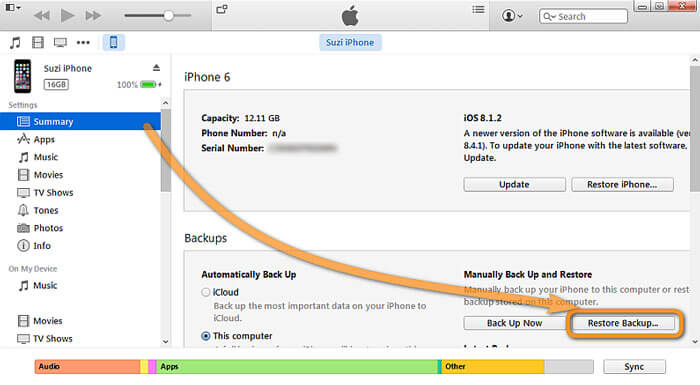
3부. 백업 없이 잃어버린 iPhone 메모를 복구하는 가장 좋은 방법
다음의 도움을 받아 iPhone에서 손실되거나 삭제된 데이터를 복구할 수 있습니다. FoneDog IOS 데이터 복구는 iPhone 사용자가 메모, 메시지, 연락처, 사진, 비디오 등과 같은 데이터를 복구하는 데 도움을 주기 위해 만들어진 특수 소프트웨어입니다.
의도하지 않은 삭제, 시스템 충돌, iOS 업데이트 실패, 장치 손상 또는 기타 예상치 못한 시나리오를 포함한 다양한 요인으로 인해 손실된 데이터를 복구하려면 이 솔루션을 사용하면 됩니다.
무료 다운로드무료 다운로드
FoneDog iOS 데이터 복구를 사용하여 잃어버린 iPhone 메모를 복구하려면:
- FoneDog iOS 데이터 복구 다운로드 및 설치: 공식 FoneDog 웹사이트를 방문하여 컴퓨터(Windows 또는 Mac)와 호환되는 소프트웨어를 다운로드하세요. 제공된 지침에 따라 소프트웨어를 설치하십시오.
- FoneDog iOS 데이터 복구 실행 및 iPhone 연결: 컴퓨터에서 소프트웨어를 실행하고 USB 케이블을 사용하여 iPhone을 컴퓨터에 연결합니다. 메시지가 나타나면 iPhone의 컴퓨터를 신뢰하십시오.
- 복구 모드 선택 : FoneDog 소프트웨어 인터페이스에서 "iOS Data 회복"를 사용할 수 있는 옵션 중 하나입니다.
- iPhone에서 분실한 메모를 스캔하세요. "를 클릭하세요.스타트 주사"를 선택하여 스캔 프로세스를 시작합니다. 소프트웨어는 메모를 포함하여 장치에서 손실되거나 삭제된 데이터를 분석합니다.
- 손실된 메모 미리보기 및 복구: 스캔 프로세스가 완료되면 복구 가능한 데이터 범주 목록이 표시됩니다. "를 클릭하세요.노트" 손실된 메모를 미리 보려면 복구할 메모를 선택하고 실제로 "를 클릭하세요.복구"를 컴퓨터에 저장하십시오.
- 복구된 메모 저장: 복구된 메모를 저장할 컴퓨터의 위치를 선택합니다. 데이터 덮어쓰기를 방지하려면 iPhone에 직접 다시 저장하지 마세요.
- 복구된 메모 확인: 컴퓨터에 저장된 파일을 열어 손실된 메모가 성공적으로 복구되었는지 확인하세요.

FoneDog iOS 데이터 복구는 사용자 친화적인 인터페이스, 고급 스캐닝 알고리즘 및 특정 데이터 유형을 선택적으로 복구하는 기능을 제공하여 분실된 iPhone 메모를 검색하기 위한 효과적이고 안정적인 솔루션입니다. 성공적인 복구 가능성을 높이려면 데이터 손실 후 가능한 한 빨리 복구 프로세스를 수행하는 것이 중요합니다.
4부. iPhone Notes 보안 팁
다음은 iPhone에 저장된 메모의 보안을 강화하기 위한 몇 가지 팁입니다.
- 비밀번호 보호 또는 Face/Touch ID 활성화: Notes 앱에 대한 비밀번호, Face ID 또는 Touch ID 잠금을 설정하여 액세스를 제한합니다. 이렇게 하면 보안 계층이 추가되어 인증된 사용자만 메모를 볼 수 있습니다.
- 강력한 비밀번호 사용: Notes 앱에 비밀번호를 설정하는 경우 쉽게 추측할 수 없는 강력하고 고유한 비밀번호를 사용하세요. 복잡한 비밀번호를 생성하고 안전하게 저장하려면 비밀번호 관리자를 사용하는 것이 좋습니다.
- 민감한 메모 암호화: 특히 민감한 정보의 경우 Notes 앱에 내장된 기능을 사용하여 개별 메모를 암호화하세요. 이렇게 하면 누군가가 귀하의 장치에 접근하더라도 비밀번호 없이는 암호화된 메모를 읽을 수 없습니다.
- 정기적으로 메모 백업: iCloud 또는 기타 클라우드 서비스를 활용하여 메모를 정기적으로 백업합니다. 이렇게 하면 장치에 무슨 일이 발생하더라도 백업에서 메모를 복구할 수 있습니다.
- 노트 제목에 개인 정보 사용 방지: 개인 정보나 민감한 정보를 노트 제목으로 사용하지 마세요. 노트 자체를 열지 않고도 볼 수 있기 때문입니다.
- 메모에 대한 잠금 화면 알림 비활성화: 메모 앱의 알림 설정을 조정하여 민감한 메모 내용이 잠금 화면에 표시되지 않도록 합니다.
- 액세스 권한 검토: Notes 앱에 액세스할 수 있는 앱과 서비스를 정기적으로 검토합니다. 설정 > 개인정보 보호 > 메모. 필요하지 않거나 더 이상 사용하지 않는 앱에 대한 액세스를 취소하세요.
- iOS 업데이트 유지: iPhone 운영 체제를 사용 가능한 최신 버전으로 정기적으로 업데이트하세요. 업데이트에는 취약성으로부터 보호할 수 있는 보안 패치가 포함되는 경우가 많습니다.
- 공유 장치에 주의하십시오. iPhone 또는 iPad를 다른 사람과 공유하는 경우 민감한 메모를 열어두거나 접근할 수 있도록 두십시오. 사용하지 않을 때는 기기를 잠그거나 Notes 앱을 닫으세요.
- 분실 또는 도난된 기기 신고: iPhone을 분실하거나 도난당한 경우 나의 iPhone 찾기 또는 iCloud를 사용하여 기기를 원격으로 잠그거나 지워 메모 및 기타 개인 데이터에 대한 무단 접근을 방지하세요.
이러한 보안 조치를 구현함으로써 사용자는 iPhone의 메모 보호를 크게 강화하여 무단 접근이나 잠재적인 데이터 침해로부터 민감한 정보를 보호할 수 있습니다.
사람들은 또한 읽습니다iPhone 2024에서 메모가 사라질 때 수정 - 빠른 가이드2024 가이드: iPhone에서 실수로 삭제된 메모 앱을 복구하는 방법은 무엇입니까?
결론
결론적으로 알면 잃어버린 메모 iPhone을 복구하는 방법 iCloud 또는 iTunes 백업, FoneDog iOS 데이터 복구와 같은 다양한 방법을 활용하고 정기적인 백업 및 보안 데이터 관행과 같은 사전 조치를 취하는 것이 포함됩니다. 중요한 메모를 보호하려면 이러한 조치를 구현하는 것이 중요합니다. 일관된 백업과 신중한 메모 관리를 포함한 사전 대응은 향후 메모 분실 사고를 방지하고 데이터 보안을 보장하는 데 여전히 중추적인 역할을 합니다.



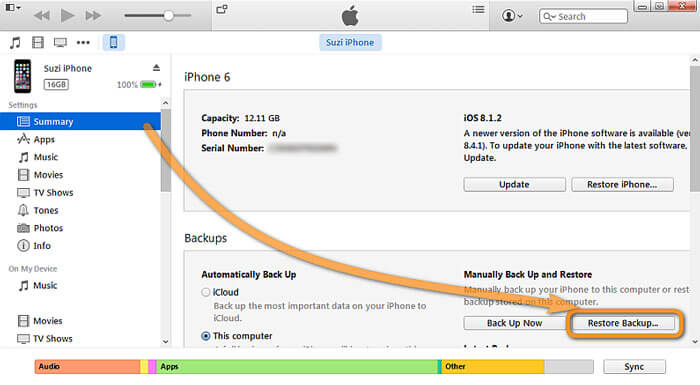

/
/